3D CAD初心者の方でこのようなお悩みをお持ちの方、いらっしゃるのではないでしょうか
- 3Dモデルの角にRをつけたいけどやり方がわからない
- フィレットが何かわからない、使い方がわからない
- スケッチでRをつけるのと3Dモデルを作ってからフィレットをかけるのはどちらがいいかわからない
CADの操作方法を調べるのにわかりにくいマニュアルを読んだり専門書を買ったりといったことをする必要はありません
このサイトでは機械設計に10年以上携わった経験を活かして3D CAD初心者の方やこれから始める方のために3D CADの基礎知識を紹介しています
基礎知識を身につけることができればどの3D CADでもモデリングできるようになります
まずは1つのCADを使いこなせるようになることをおすすめしていますので、みなさまのCAD学習のきっかけになればとおもいます
今回は「Onshape」というCADを使ってフィレットの使い方を紹介します
フィレット
フィレットとはどんなものか
スケッチをの使い方を学んでいくとコーナーRというコマンドが出てきたかと思います
コーナーRは線と線が角になる部分に丸みをつけるコマンドです
今回使うフィレットは2D上ではなく、3DモデルにR形状をつけていくコマンドになります
フィレットは奥の深いコマンドでR形状をつけていく順番で形状が変わってしまうことがあり、フィレットをかける順番で「うまい」「下手」が出てきます
イメージはこのような感じです

いきなりフィレットをかける順番まで説明してしまうとハードルが高くなってしまうので、今回の記事はフィレットコマンドの基本的な使い方に焦点を当てて説明していきます
そもそもなぜRをつけるのか
製品にR形状をつける理由は様々ですが、一部の例をまとめてみました。
- 手に触れる製品がとがっていることで切って怪我をしないようにする対策
- ブレス金型や射出成形型の成型要件
- デザインや持ちやすさといった機能
身の回りを見て頂くとわかると思いますが、外径がとがっている製品はかなり少ないかと思います
フィレットの使い方
フィレットのかけ方にはいくつか種類がありますので、順番に紹介していきます
使うことがかなり少ない機能もありますのでそれらについては一部割愛して進めます
興味があれば紹介していない機能も試して触ってみて下さい
通常のフィレット
通常のフィレットはR半径値を一定で3Dを編集する方法です
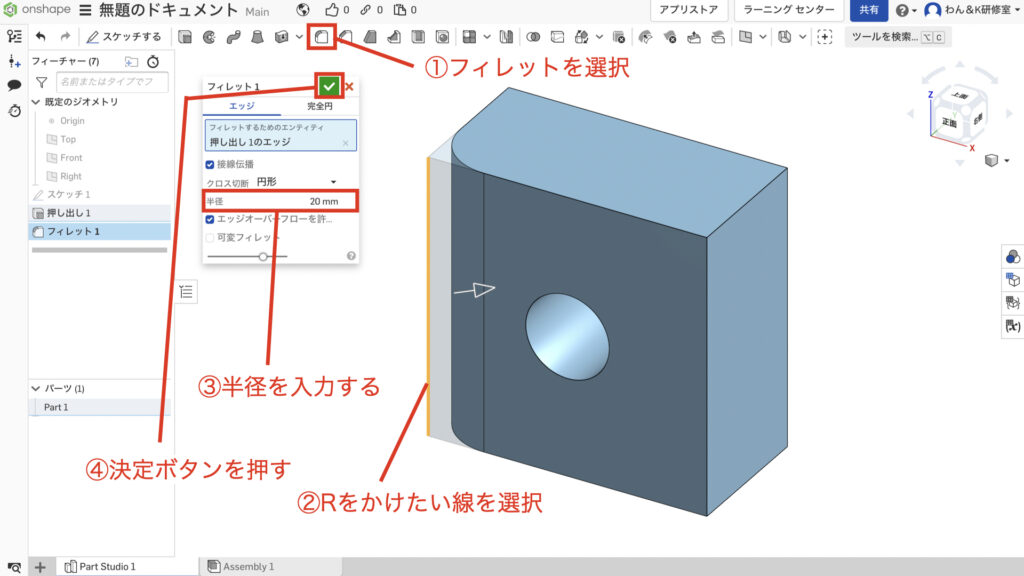
接線伝搬にチェックを入れておくとフィレットをかける線が接線連続で繋がっていると自動でRをかけてくれます
逆に選択した線しかかけたくない場合はチェックを外しましょう
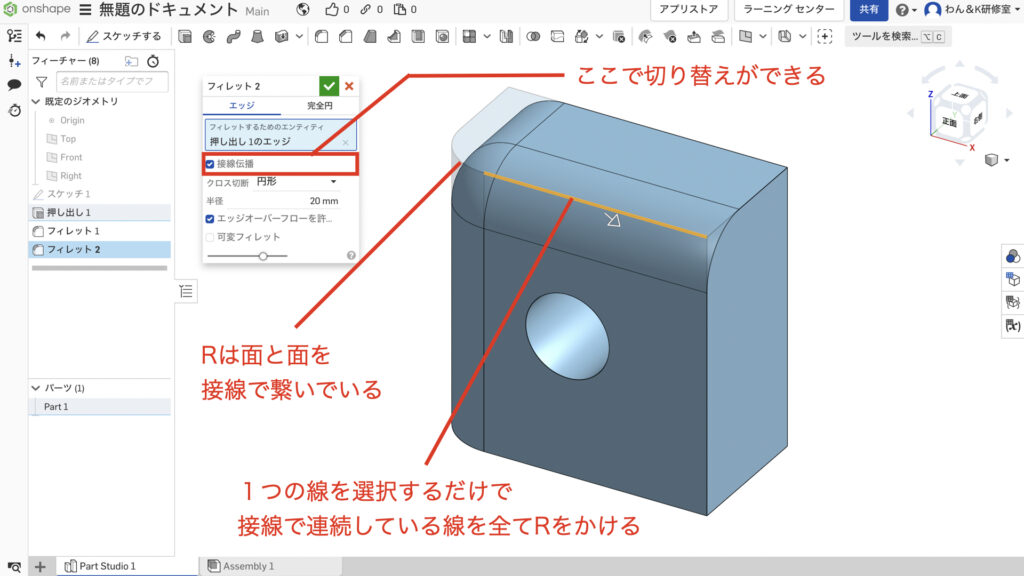
除変フィレット
除編フィレットはR半径値を途中で変化させて編集する方法です
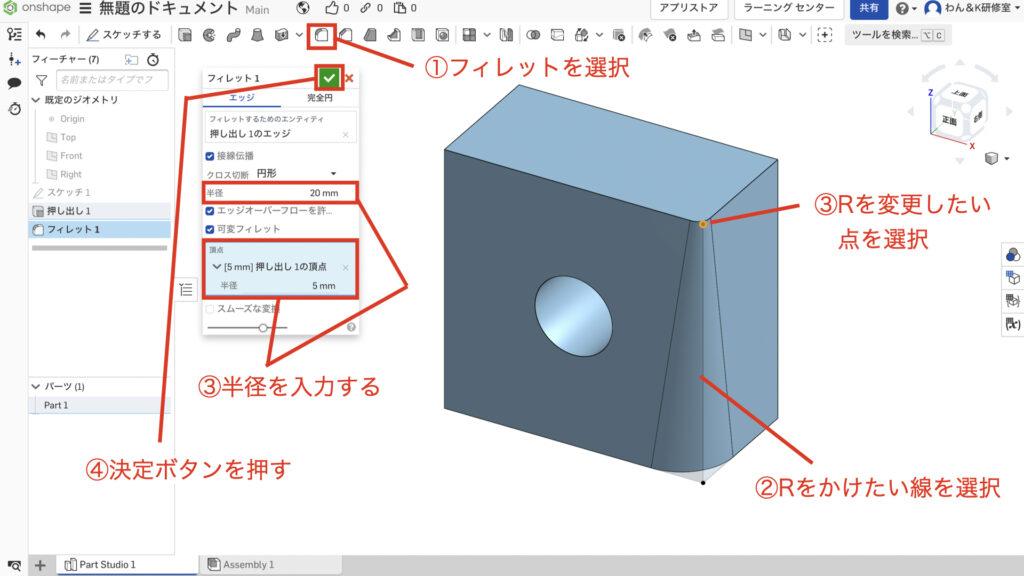
スケッチで点を作ることで除変させるポイントを増やすことができます
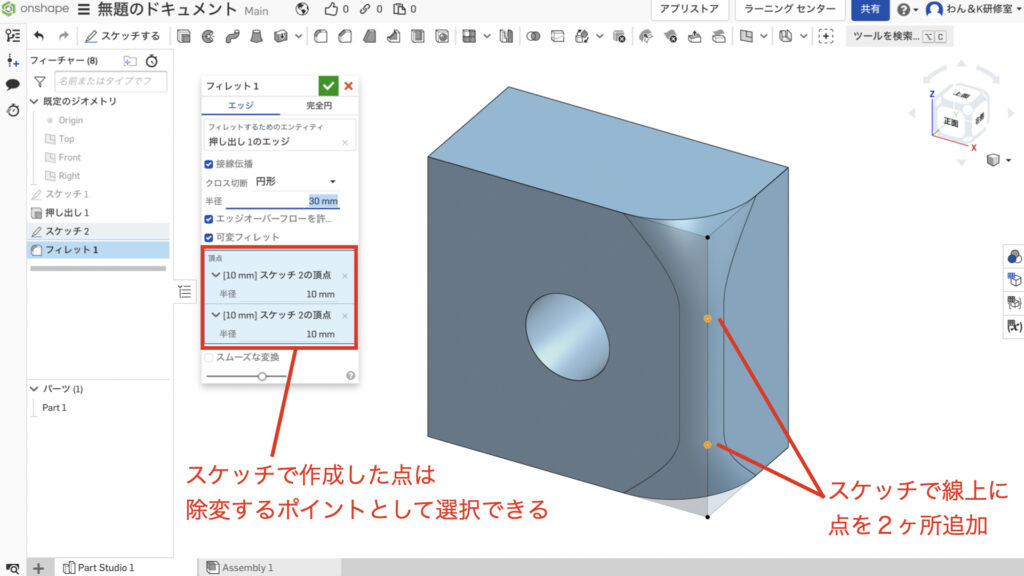
3接フィレット
3接フィレットは3つの面に接するRを作成する方法です
「丸める面」は3つの面のうち真ん中にくるものを選択しましょう

<補足> Rはスケッチと3Dどちらでつけるのがいいのか
今回紹介した方法だけでなく、RはスケッチでR形状を作って押し出しても作成することができます
では、スケッチでRをつけるのと3Dモデルにフィレットをかけるのとどちらが良いのでしょうか
時と場合によりますが、基本的に3Dモデルにフィレットをかけることをおすすめします
先ほども少し紹介しましたが、Rはかける順番によって形状が変わってしまう場合があります
スケッチでRをつけてしまうと順番が動かせなくなってしまいますので、スケッチではR形状をつけずに3Dでフィレットをかけるのがおすすめです
次のステップ
この次のステップは3Dモデルを測定するという内容です
フィレットのような3Dモデルを編集するコマンドが使えるようになってくると寸法を確認するのが大変になってきます
寸法を間違っていないか確認するために寸法を確認する方法をチェックしておきましょう
ぜひこちらの記事からチェックしてみてください
フィレットはシェルと一緒に使うとより便利です
シェルを紹介している記事もありますのでぜひこちらをチェックしてみてください
ちなみにシェルを使う前にフィレットをかけるのがおすすめです
まとめ
今回は3Dを編集する方法であるフィレットについて紹介してきました
フィレットはどのCADでも非常に使用頻度が高く、使う人のスキルが出るコマンドです
フィレットの上手な使い方に関しては別の記事にしていこうと思います
まずはフィレットの使い方とどんなことができるのかを理解頂ければ十分です
基本的に使い方は他のCADも同じですのでしっかりと覚えていきましょう
このサイトではまず1つのCADを使いこなせるようになることをおすすめしています
基礎知識を身につければどの3D CADでもモデリングできるようになりますのでみなさまのCAD学習のきっかけになれば幸いです
参考にOnshapeとスケッチについて記載しておきましたので、詳しく知りたいという方はチェックしてみてください
参考
使用した3D CAD Onshapeについて
「Onshape」というCADを使用して操作方法を紹介します
もし、練習用、趣味や個人利用のためにCADを探されている方はぜひアカウント登録をしてみてください
Onshapeがおすすめなのは高機能CADを無料で使用できるという強みがあるからです
登録方法と3Dのファイルの作成方法については他の記事にまとめてありますのでこちらを参照ください
「3Dの基準と基準の決め方」でファイルの作成方法を紹介していますので初めての方はご覧ください
3Dモデルとはどんなものか
3D CADにどんな機能があるか、3Dモデルにどんなものがあるかを別の記事で紹介しています
こちらのソリッド、サーフェスの項目を見て頂くと、3Dがどんなものかわかるかと思いますので興味があれば確認してみてください
3Dを作る前にスケッチを使えるようになろう
3Dを作る前にスケッチという機能で3Dの元になるワイヤーフレームと呼ばれる線のデータを作る必要があります
スケッチについて知りたいという方はこちらの記事をご覧ください
スケッチを使った簡単な図形の書き方
基本的な図形の描き方がわからないという方はこちらをチェックしてみてください
この記事を読んで頂きありがとうございました
今日はここまでっ






